Изчистете кеша на браузъра си, ако ChatGPT не зарежда разговори
- Потребителите могат да се сблъскат с проблеми с ChatGPT, които не могат да заредят разговори, когато се опитват да генерират отговор от AI бота.
- Това може да се дължи на проблеми с мрежовата свързаност или технически проблеми с ChatGPT.
- Повторното влизане в акаунта ви в ChatGPT и изчистването на кеша на браузъра ви, тъй като бисквитките може да реши проблема.
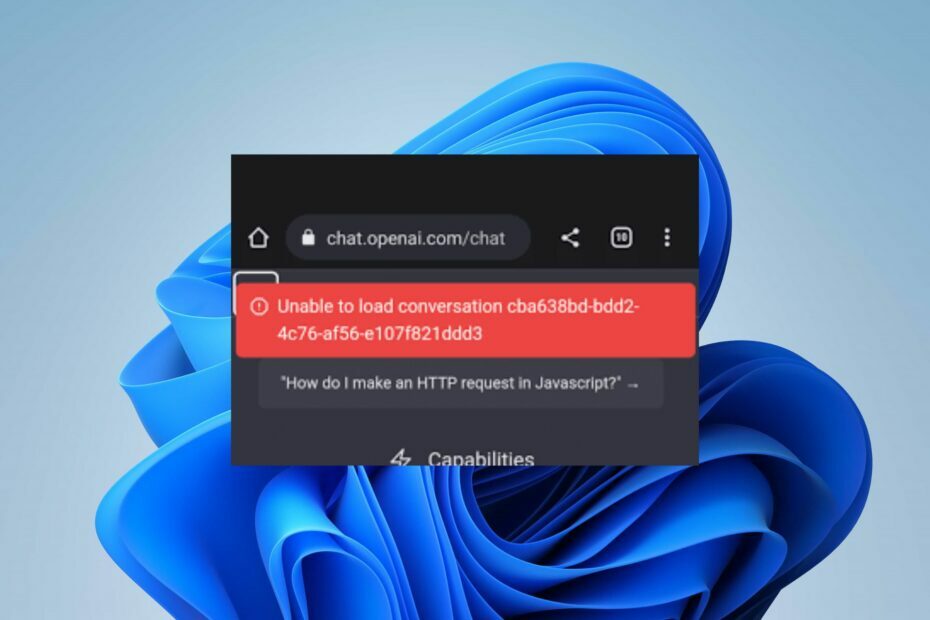
- Оптимизиране на използването на ресурси: Opera One използва вашия Ram по-ефективно от Brave
- AI и удобен за потребителя: Нова функция, достъпна директно от страничната лента
- Без реклами: Вграденият рекламен блокер ускорява зареждането на страниците и предпазва от извличане на данни
- Удобен за игри: Opera GX е първият и най-добрият браузър за геймъри
- ⇒ Вземете Opera One
ChatGPT е AI езиков модел, който използва алгоритми за задълбочено обучение, за да разбере и отговори на заявки на естествен език. Много потребители обаче се оплакват, че ChatGPT не може да зарежда разговори. Тази статия ще обсъди отстраняването на проблема и работата на вашия AI.
Освен това можете да проверите нашето ръководство за ChatGPT не успя да опресни маркера за удостоверяване 403 забранен грешка и как да я поправите на вашия компютър.
Защо ChatGPT не зарежда предишни разговори?
The ChatGPT не може да зареди разговор грешка може да възникне поради различни причини. Ето някои често срещани причини:
- Проблеми с вашата интернет връзка или сървъра, хостващ модела ChatGPT, може да предизвикат грешката.
- Друга причина може да е превишаването на ограниченията при използване на API за взаимодействие с ChatGPT.
- ChatGPT може да не може да зареди разговори поради прекъсване на сървъра или по време на поддръжка.
- Грешката може да възникне, ако разговорът е твърде дълъг в ChatGPT
- Ако продължителността на сесията е изтекла, може да получите тази грешка, когато се опитвате да заредите разговор.
- Конкретният модел на ChatGPT, до който се опитвате да осъществите достъп, може да бъде временно недостъпен, което води до съобщение за възникнала грешка в ChatGPT.
- Проблеми с упълномощаването/удостоверяването с идентификационните данни на API или токените за достъп могат да предизвикат тази грешка.
- По време на пиковите периоди на използване основната системна инфраструктура може да се претовари, което да доведе до грешки.
Независимо от това, ние ще ви преведем през стъпките за отстраняване на проблема.
Какво мога да направя, ако ChatGPT не може да зареди разговори?
Преди да продължите с каквито и да било разширени стъпки за отстраняване на неизправности, преминете през следните предварителни проверки:
- Затворете и рестартирайте браузъра си, за да разрешите временни проблеми и процеси, които е вероятно да възпрепятстват дейностите на ChatGPT.
- Препоръчваме ви да опитате да използвате друг браузър за достъп до ChatGPT.
- Опитайте да рестартирате своя модем/рутер или да се свържете с друга мрежа, за да разрешите проблема претоварване на мрежата.
- Проверете страницата за състояние на доставчика на услуги, за да проверите дали моделът ChatGPT е в процес на поддръжка.
Ако все още не можете да заобиколите проблема, опитайте решенията по-долу:
1. Излезте и влезте в ChatGPT
- Отвори ChatGPT уеб приложение в Chrome.
- В левия панел превъртете до дъното и щракнете върху вашия профил. Изберете Излез от профила си от падащото меню.
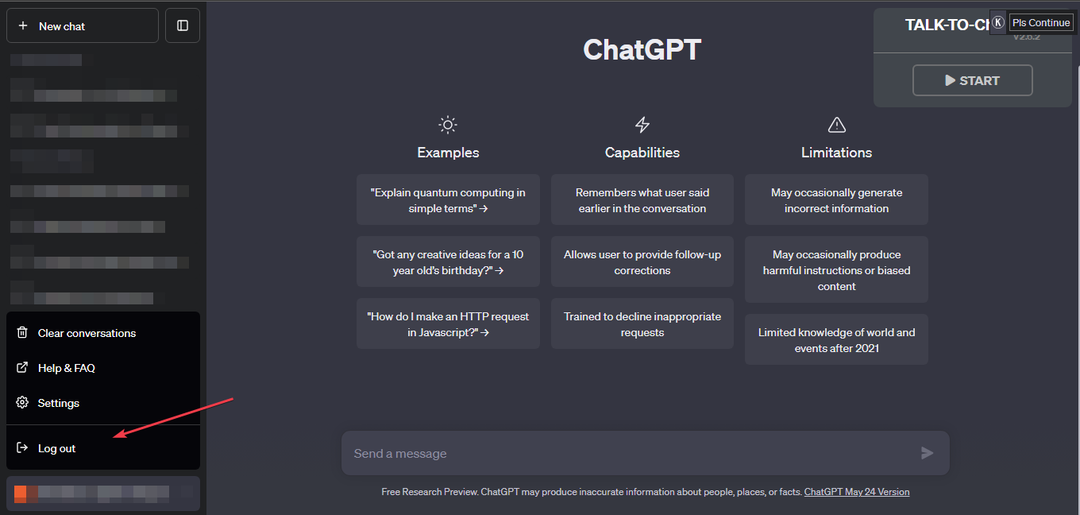
- След като излезете успешно, ще бъдете пренасочени към вход или начална страница.
- Презаредете уеб приложението ChatGPT, щракнете върху Влизам бутон и въведете идентификационните си данни.
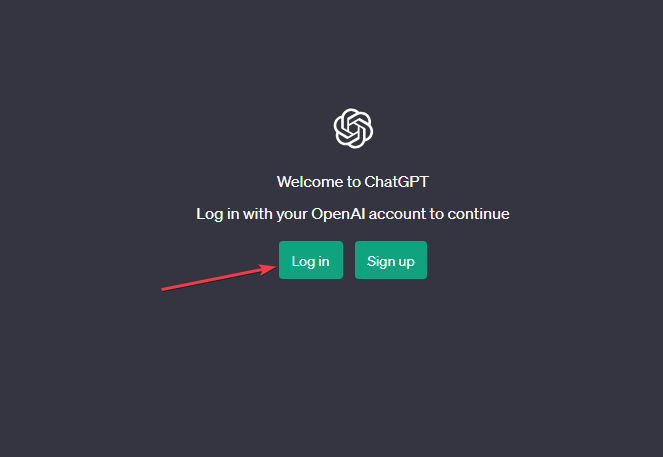
Много потребители потвърдиха, че са разрешили проблемите с ChatGPT, които не зареждат разговори, след като излязат и влязат в своите акаунти.
Също така можете да разгледате нашата статия за това какво да правите, ако ChatGPT не работи на вашето устройство.
2. Изчистете кеша и бисквитките на браузъра си
- Стартирайте Google Chrome на вашия компютър, след което щракнете върху три точки в горния десен ъгъл, за да отворите Меню. Кликнете върху Още инструменти, тогава Изчистване на данните за сърфирането.

- Изберете времеви диапазон за данните, които искате да изчистите, след което щракнете върху Всички времена опция за изтриване на всичко.
- Поставете отметки в квадратчетата за Бисквитки и други данни за сайта, и Кеширани изображения и файлове, след това щракнете Изчистване на данните.
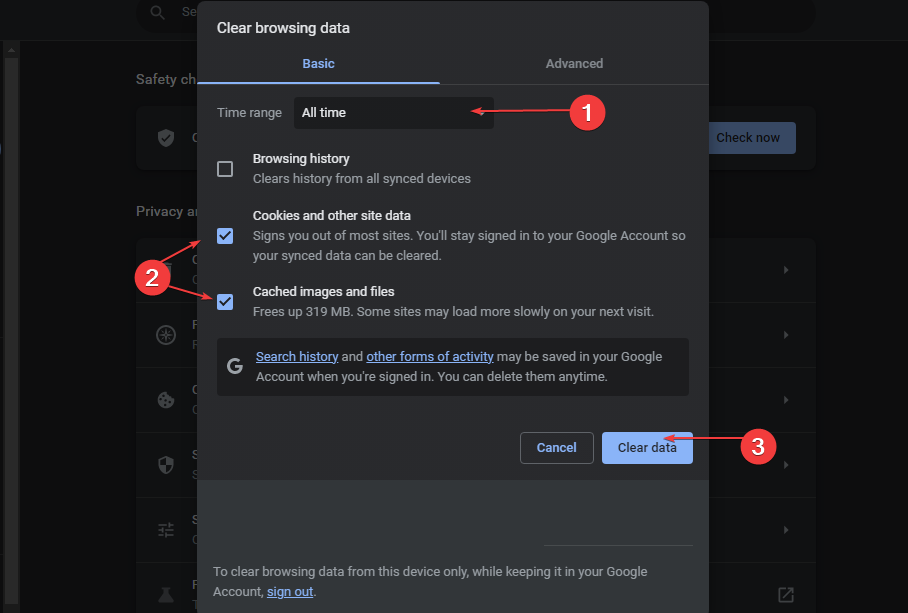
- Рестартирайте браузъра Chrome и проверете дали ChatGPT може да зарежда разговори.
Изчистването на кеш паметта и бисквитките на вашия браузър ще изтрие старите и повредени данни, които пречат на дейностите на ChatGPT, и ще разреши проблема.
- Грешка при комуникация с услугата за добавки на ChatGPT [Коригиране]
- Паузата на интервала на YouTube не работи? Ето какво да направите
Друга възможност е да разгледате нашата статия за коригиране Грешка с твърде много пренасочвания на ChatGPT на вашите компютри с Windows.
По същия начин имаме изчерпателно ръководство за ChatGPT код за грешка 1020 и някои подробни стъпки за разрешаването му.
Ако имате допълнителни въпроси или предложения относно това ръководство, любезно ги пуснете в секцията за коментари.
Все още имате проблеми?
СПОНСОРИРАНА
Ако горните предложения не са разрешили проблема ви, компютърът ви може да има по-сериозни проблеми с Windows. Предлагаме да изберете решение "всичко в едно" като Фортект за ефективно отстраняване на проблемите. След инсталирането просто щракнете върху Преглед и коригиране и след това натиснете Старт на ремонта.
![ChatGPT не може да зареди разговор [Коригиране на грешка]](/f/186636ec5f4cf9687b12c119511c8c15.png?width=300&height=460)